Come utilizzare la funzione HYPGEOM.DIST in Excel
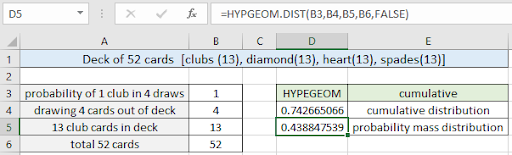
In questo articolo, impareremo come utilizzare la funzione HYPGEOM.DIST in Excel.
Cos’è la distribuzione ipergeometrica?
La distribuzione ipergeometrica è una distribuzione di probabilità discreta che descrive la probabilità di k successi in un campione senza sostituzione da una popolazione finita. Ad esempio, pescare 4 palline da un sacchetto di 20 palline contenente 8 palline bianche e 12 nere. Qual è la probabilità di estrarre esattamente 1 pallina bianca dalle 4 palline estratte senza sostituzione. Devi pensare in che modo questa domanda è diversa dalla normale funzione di distribuzione. Il problema si verifica per la condizione di senza sostituzione. Quando sostituiamo la palla estratta, la probabilità della palla estratta rimane la stessa per ogni evento mentre se non sostituiamo la palla, la probabilità che la palla cambi nel sacchetto per ogni estrazione. Matematicamente, abbiamo una formula per calcolare la probabilità per questi casi.
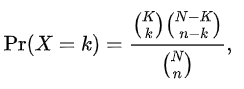
Qui:
N è la dimensione della popolazione, K è il numero di stati di successo nella popolazione, n è il numero di estrazioni (cioè la quantità estratta in ogni prova), k è il numero di successi osservati, () è una funzione combinatrice espressa come n! / (k! (n-k)!) (qui! * è la funzione fattoriale)
Questo è ancora molto complesso da usare in Excel. Per questo Excel fornisce la funzione HYPGEOM.DIST incorporata per calcolare il valore di probabilità nella distribuzione geometrica senza sostituzione.
Funzione HYPGEOM.DIST in Excel
HYPGEOM.DIST accetta i 4 argomenti numerici e 1 valore booleano che determina il tipo di funzione di probabilità (cdf o pdf). Comprendiamo questi argomenti uno per uno elencati di seguito.
HYPGEOM.DIST Sintassi della funzione:
|
=HYPGEOM.DIST ( sample_s , number_sample , population_s , number_pop , cumulative) |
sample_s: numero di successi nel campione number_sample: dimensione del campione tracciata pop_s: numero di successi nella popolazione number_pop: dimensione della popolazione cumulativa *: valore logico che determina la forma della funzione.
Se cumulativo è VERO, DISTRIB.IPERGEOM restituisce la funzione di distribuzione cumulativa; se FALSO, restituisce la funzione di densità di probabilità.
Esempio:
Tutto ciò potrebbe creare confusione da capire. Capiamo come utilizzare la funzione utilizzando un esempio. Qui prendiamo un normale mazzo di carte e pesciamo 4 carte dal mazzo senza sostituzione. Qual è la probabilità di ottenere esattamente * 1 carta club nelle 4 carte estratte?
Usiamo la formula seguente per ottenere la probabilità richiesta.
Usa la formula:
|
=HYPGEOM.DIST( B3, B4, B5, B6, TRUE) |
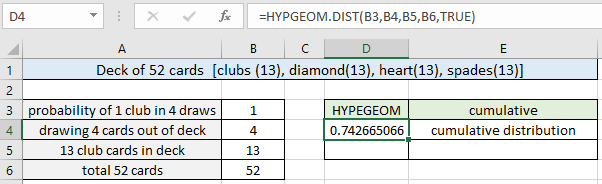
Come puoi vedere, c’è una probabilità dello 0,74 o 74% (circa) di ottenere esattamente 1 carta club quando si pescano 4 carte senza sostituzione. Ora possiamo calcolare la probabilità di estrarre almeno * 1 carta club per gli stessi parametri semplicemente cambiando l’argomento cumulativo nella funzione mostrata di seguito.
Usa la formula:
|
=HYPGEOM.DIST( B3, B4, B5, B6, FALSE) |
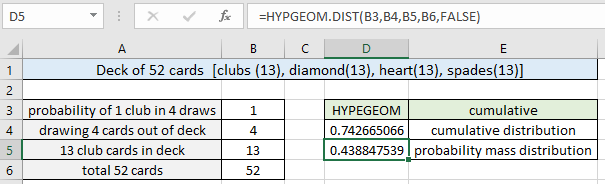
Come puoi vedere, c’è una probabilità dello 0,44 o 44% (circa) di ottenere almeno * 1 carta club quando si pescano 4 carte senza sostituzione. È possibile utilizzare la funzione DISTRIB.BINOM, se le carte pescate vengono rimpiazzate come funzione DISTRIB.BINOM.
Ecco tutte le note osservative che utilizzano la funzione DISTRIB.IPGEOM in Excel
Note:
-
La funzione funziona solo con i numeri. Se un argomento diverso da cumulativo non è numerico, la funzione restituisce #VALORE! errore.
-
La funzione restituisce #NUM! Errore.
-
Se il valore sample_s è <0 o il valore sample_s> number_sample.
-
Se valore_sempio> valore_popolazione.
-
Se valore_sempio> (numero_sempio – numero_pop + popolazione_s)
-
valore.
-
Se Number_sample valore? 0 o Number_sample> number_pop.
-
Se la popolazione_s valore? 0 o popolazione_s> numero_pop.
-
Se number_pop? 0. L’argomento cumulativo può essere utilizzato con numeri booleani (0 e 1) o (FALSO o VERO).
-
Il valore in decimale o il valore in percentuale è lo stesso valore in Excel.
-
Converti il valore in percentuale, se necessario.
-
È possibile fornire gli argomenti alla funzione direttamente o utilizzando il riferimento di cella come spiegato nell’esempio.
Spero che questo articolo su come utilizzare la funzione HYPGEOM.DIST in Excel sia esplicativo. Trova altri articoli sulle formule statistiche e sulle relative funzioni di Excel qui. Se ti sono piaciuti i nostri blog, condividilo con i tuoi amici su Facebook. E puoi anche seguirci su Twitter e Facebook. Ci piacerebbe sentire la tua opinione, facci sapere come possiamo migliorare, integrare o innovare il nostro lavoro e renderlo migliore per te. Scrivici a [email protected].
Articoli correlati:
link: / statistics-formas-how-to-use-t-test-function-in-excel [How To Use Excel T TEST Function in Excel]: La funzione T.TEST viene utilizzata per determinare l’affidabilità di un’analisi in Excel. Matematicamente, viene utilizzato per sapere se la media dei due campioni è uguale o meno. T.TEST viene utilizzato per accettare o rifiutare l’ipotesi nulla.
link: / statistics-formas-how-to-use-excel-f-test-function [How to use Excel F.TEST Function in Excel]: La funzione F.TEST viene utilizzata per calcolare la statistica F di due campioni in excel internamente e restituisce la probabilità a due code della statistica F in ipotesi nulla.
link: / statistics-formas-how-to-use-the-devsq-function-in-excel [How to use the DEVSQ Function in Excel]: DEVSQ function è una funzione statistica incorporata per calcolare la somma dei quadrati deviazioni dalla media o dalla media della distribuzione data fornita.
link: / statistics-formas-how-to-use-excel-normdist-function [How to use Excel NORM.DIST Function]: Calcola il punteggio Z per la distribuzione cumulativa normale per i valori pre-specificati usando la funzione NORMDIST in Eccellere.
link: / statistics-formas-how-to-use-excel-norm-inv-function [How to use Excel NORM.INV Function]: Calcola l’inverso del punteggio Z per la distribuzione cumulativa normale per la probabilità pre-specificata valori utilizzando la funzione INV.NORM in Excel.
link: / excel-financial-formas-how-to-calcola-deviazione-standard-in-excel [Come calcolare la deviazione standard in Excel]: * Per calcolare la deviazione standard abbiamo diverse funzioni in Excel. La deviazione standard è la radice quadrata del valore della varianza, ma dice di più sul set di dati che sulla varianza.
link: / statistics-formas-excel-var-function [Come usare la funzione VAR in Excel]: Calcola la varianza per il dataset di esempio in Excel utilizzando la funzione VAR in Excel.
Articoli popolari:
link: / tips-if-condition-in-excel [Come usare la funzione IF in Excel]: L’istruzione IF in Excel controlla la condizione e restituisce un valore specifico se la condizione è TRUE o restituisce un altro valore specifico se FALSE .
link: / formule-e-funzioni-introduzione-di-vlookup-funzione [Come usare la funzione CERCA.VERT in Excel]: Questa è una delle funzioni più utilizzate e popolari di Excel che viene utilizzata per cercare valori da intervalli diversi e lenzuola. link: / excel-formula-and-function-excel-sumif-function [Come usare la funzione SUMIF in Excel]: Questa è un’altra funzione essenziale del dashboard. Questo ti aiuta a riassumere i valori su condizioni specifiche.
link: / tips-countif-in-microsoft-excel [Come usare la funzione CONTA.SE in Excel]: Conta i valori con le condizioni usando questa straordinaria funzione. Non è necessario filtrare i dati per contare valori specifici. La funzione Countif è essenziale per preparare la tua dashboard.